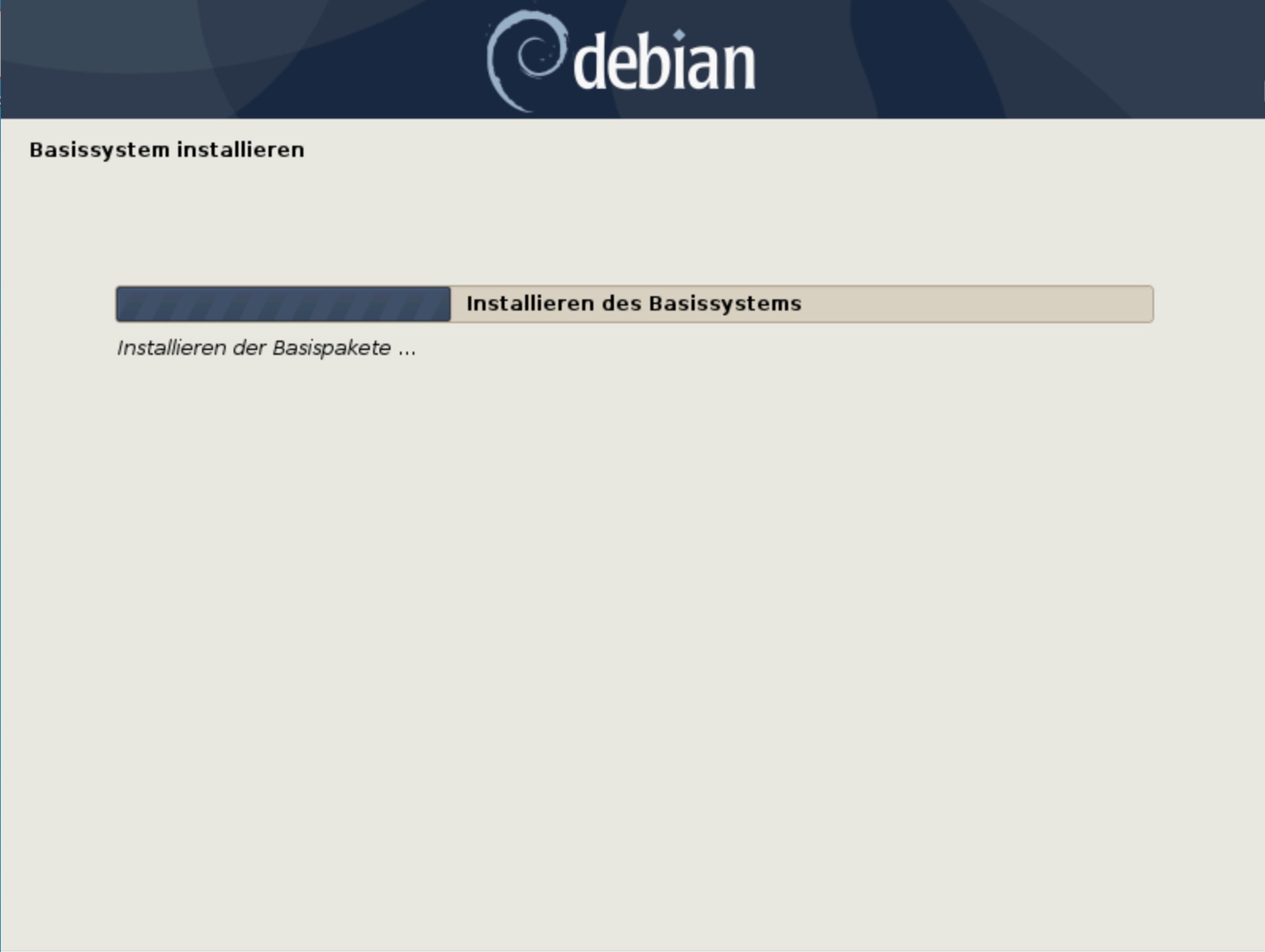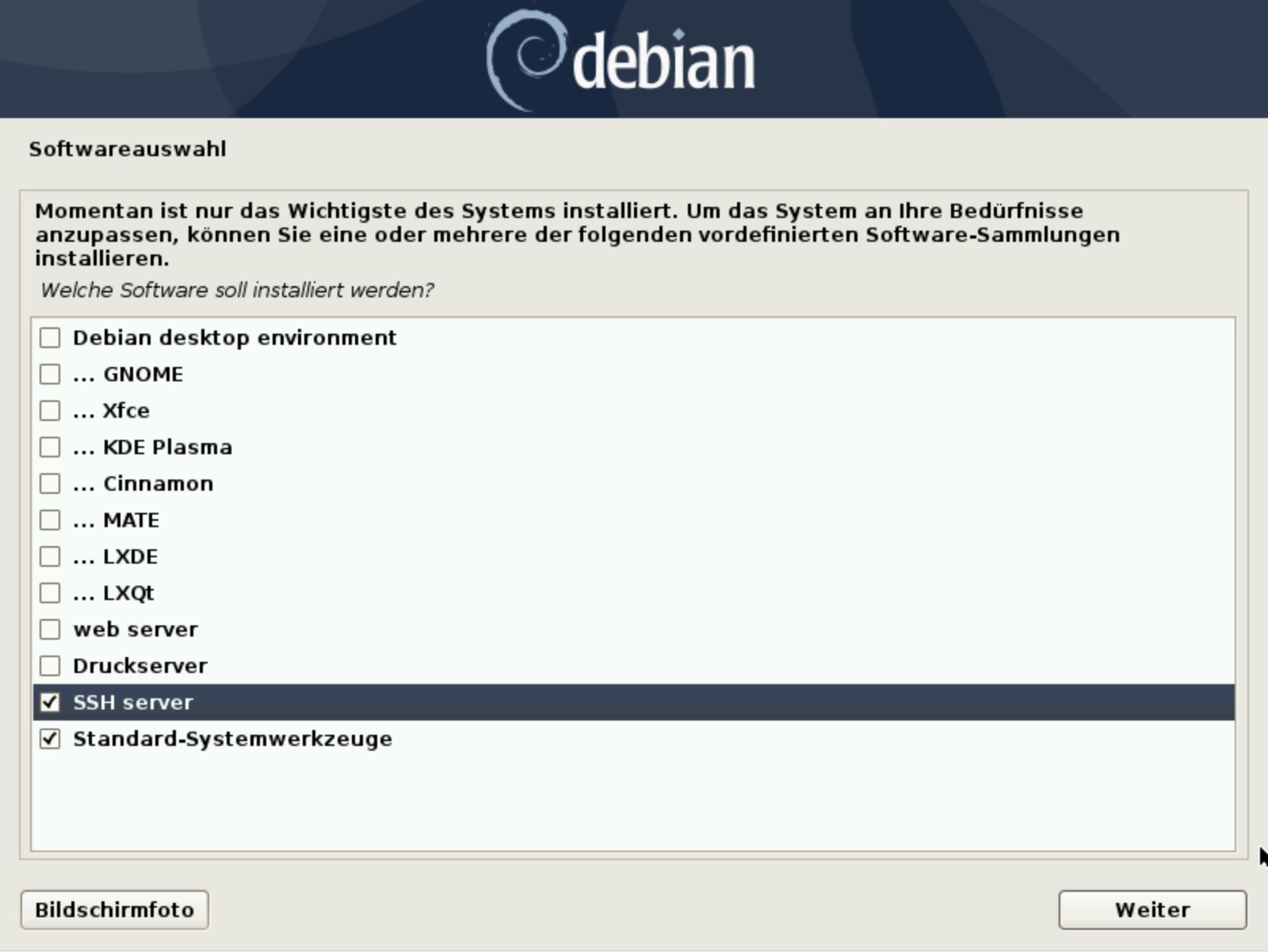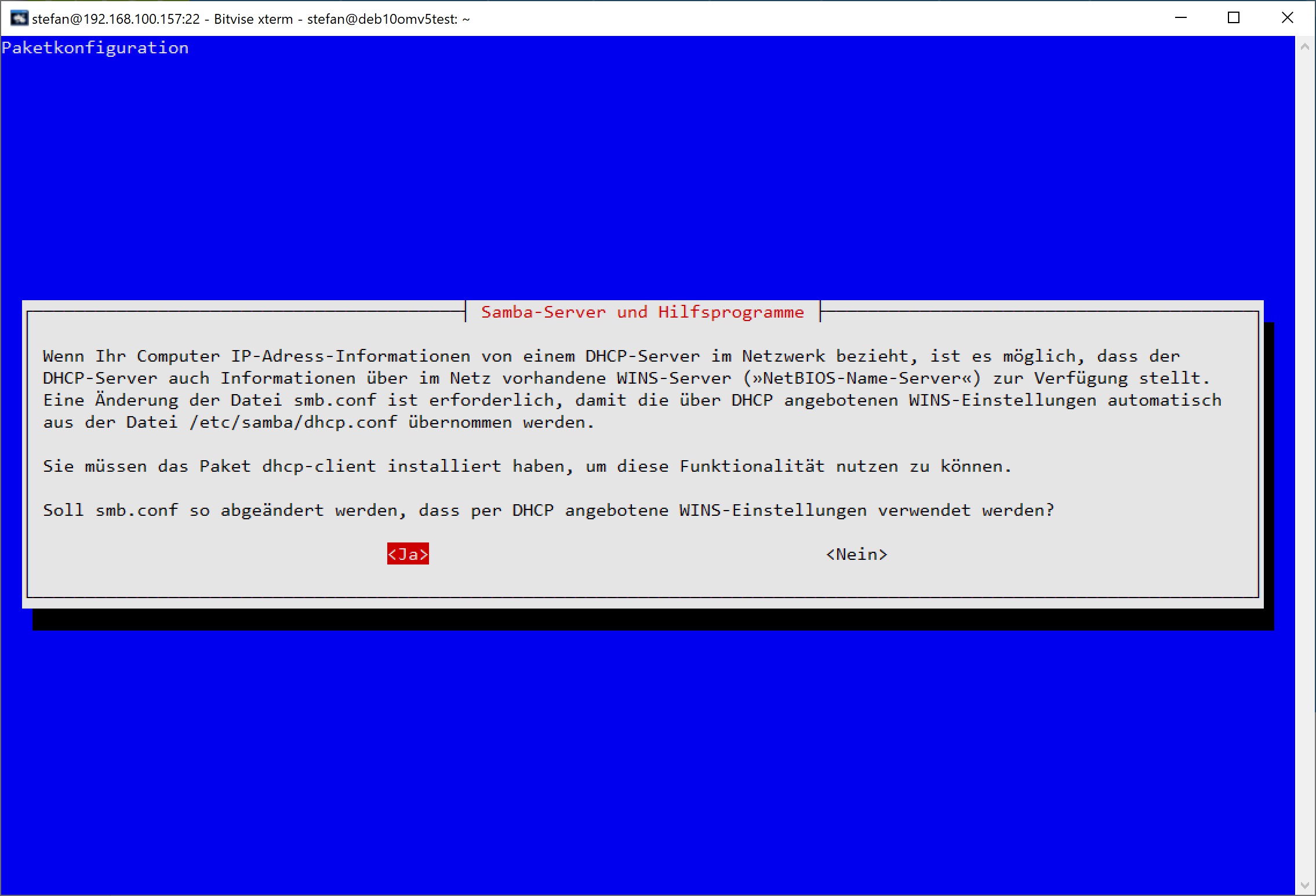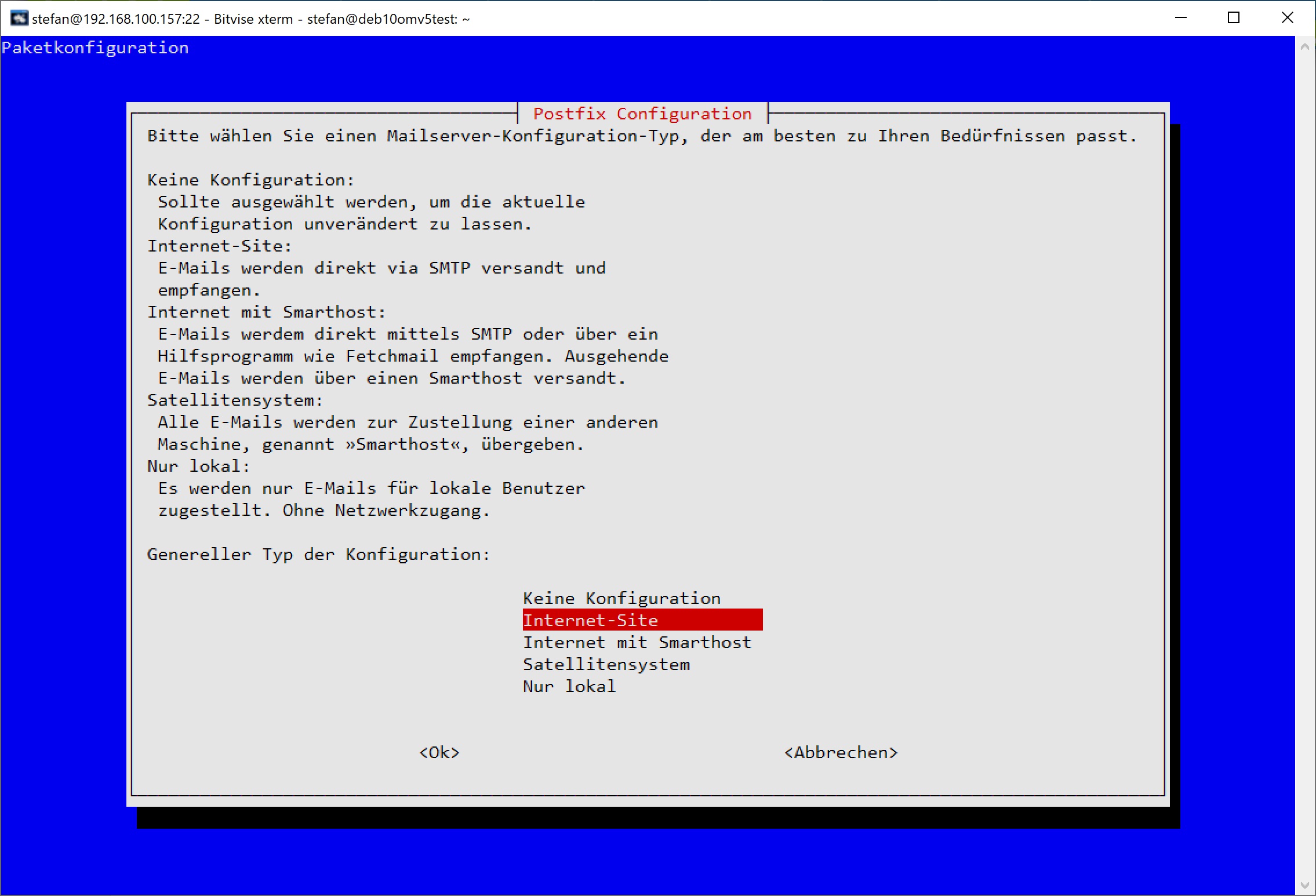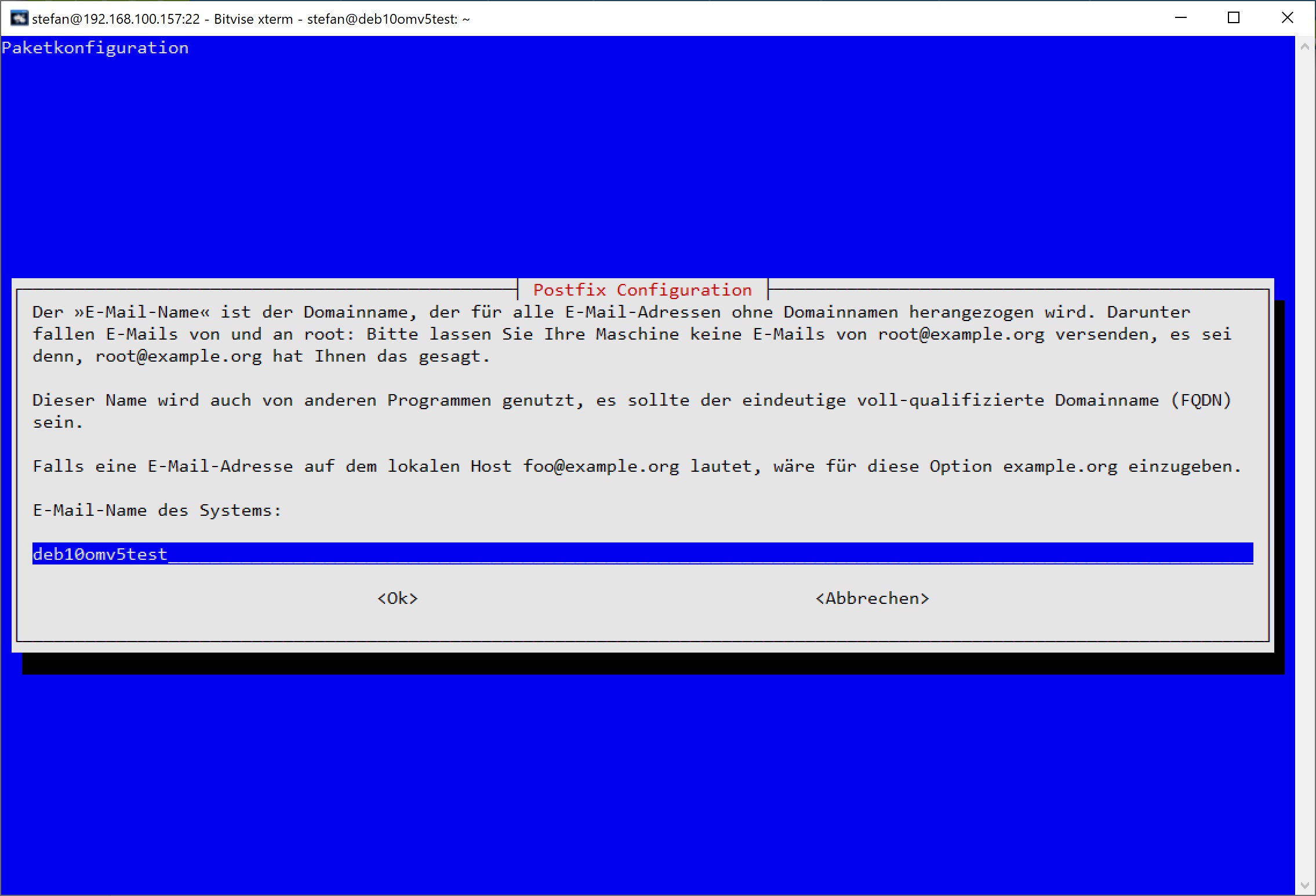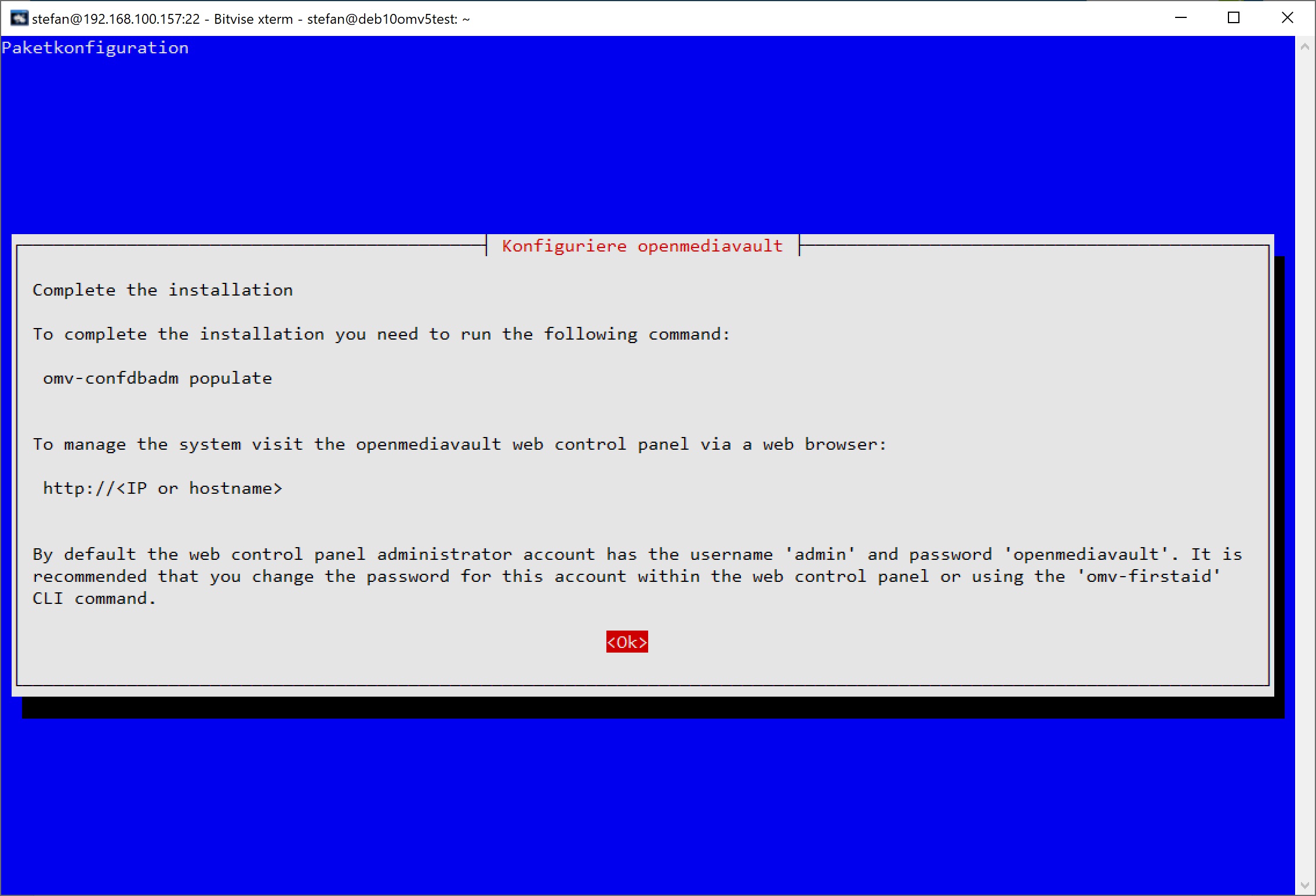OpenMediaVault 5 unter Debian 10 (Buster) nachinstallieren
 geschrieben von Stefan, zuletzt aktualisiert am
geschrieben von Stefan, zuletzt aktualisiert am

Die NAS-Weboberfläche OpenMediaVault basiert auf Debian Linux und kann eigentlich direkt per Image installiert werden. Allerdings ist das Basis-Betriebssystem häufig veraltet und erkennt nicht jede Hardware korrekt. Es verfügt außerdem nur über einen sehr altmodischen Installationsassistenten, der Anfänger leicht abschreckt.
Zum Glück lässt sich OpenMediaVault auch nachträglich in einer Debian Linux Umgebung installieren. Wir zeigen euch anhand von Debian 10 (Buster) in der Version 10.4.0 wie das geht. Linux Anfängern empfehlen wir sich strikt an diese Anleitung zu halten, da wir hier einige Eingriffe in das Debian System vornehmen müssen.
Zunächst fügen wir das OpenMediaVault Repository hinzu und authentifizieren es, indem wir den passenden GPG-Schlüssel herunterladen und importieren. Erst danach lässt sich OpenMediaVault über die Paketverwaltung von Debian installieren. Den Installationsprozess zeigen wir euch nun Schritt-für-Schritt.
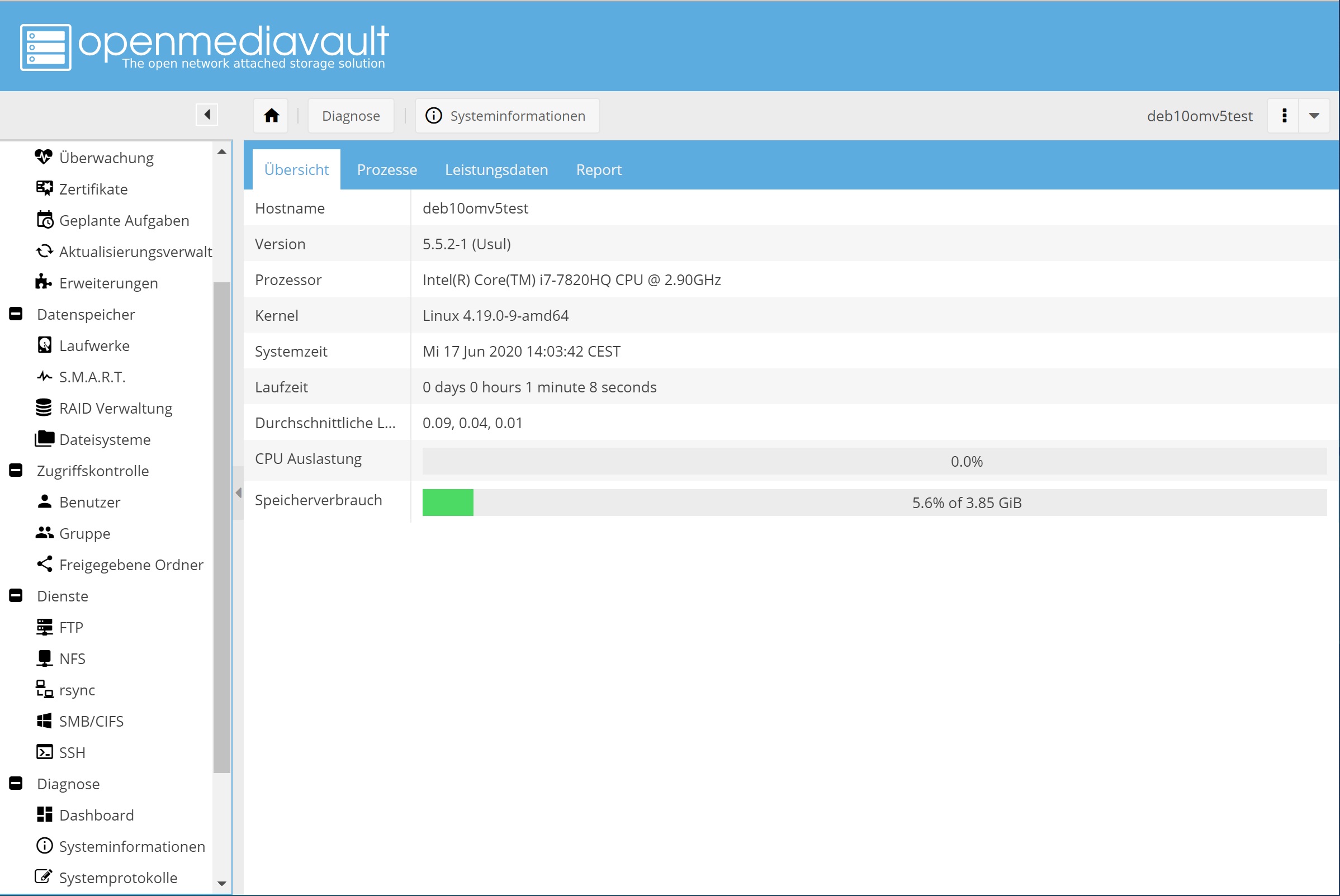
So sieht die Weboberfläche von OpenMediaVault 5 nachher aus
Debian 10 Download
Ladet euch zunächst das neuste Debian 10.x NetInst (64bit) Image herunter. Dieses Image ist besonders schlank und lädt benötigte Dateien später falls notwendig aus dem Internet nach. Ihr könnt auf Wunsch natürlich auch ein anderes Debian Image verwenden.
Debian 10.4.0 (Netinst, 64bit) Download
Debian 10 Installation
Wir haben Debian 10 mit Hilfe der grafischen Oberfläche installiert. Dabei müsst ihr eigentlich nur den Assistenten von Debian durchklicken. Am Ende habt ihr die Wahl, welche Pakete ihr zusätzlich installieren möchtet. Wir haben hier neben den Standard-Systemwerkzeugen nur den SSH-Server gewählt, damit wir unser System später aus der Ferne via SSH konfigurieren können.
Verfügt euer NAS über einen angeschlossenen Monitor, könnt ihr natürlich auch das Debian Desktop Environment (z.B. GNOME) mit installieren. Die Desktopoberfläche benötigt allerdings recht viele Dateien und sollte nur installiert werden, wenn diese auch wirklich benötigt wird.
OpenMediaVault 5 nachinstallieren
Habt ihr den SSH-Server von Debian gleich mit installiert, empfehlen wir euch die nächsten Schritte via SSH zu erledigen. Dies ist meistens komfortabler, außerdem könnt ihr die nachfolgenden Befehle via Copy & Paste in eure SSH-Sitzung einfügen und spart euch so etwas Tipparbeit. Wir nutzen als SSH-Client unter Windows den Bitvise SSH-Client. Unter macOS nutze ich die Software Core Shell, die 100% kompatibel zu OpenSSH ist.
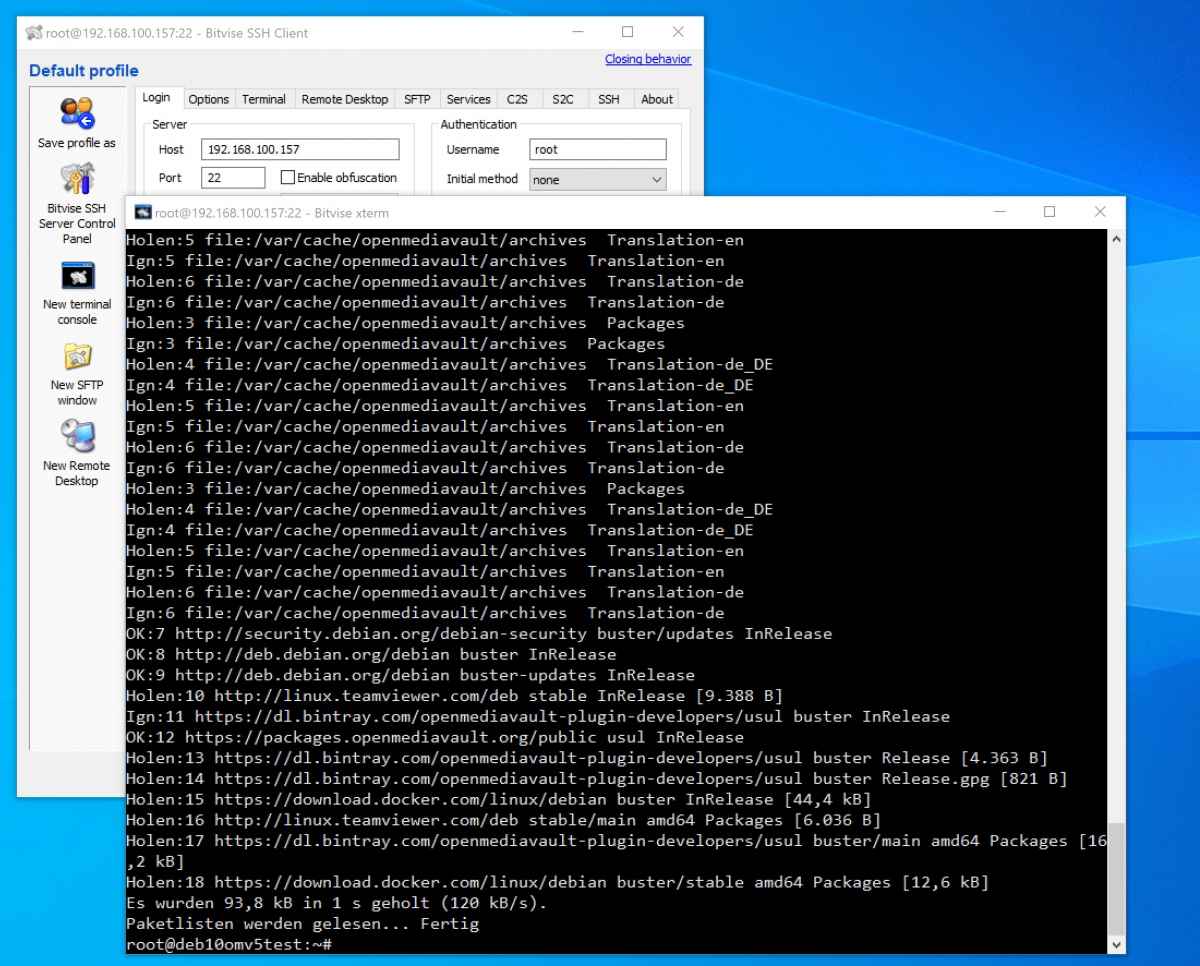
Nachdem Debian nun auf dem System installiert ist, können wir damit beginnen die NAS-Oberfläche OpenMediaVault nachträglich zu installieren. Zunächst müssen wir dazu ein Tool zum Importieren von Schlüsseln in Debian installieren, da dieses in der NetInst Variante von Debian nicht enthalten ist.
Wichtig: stellt sicher, dass ihr alle Befehle als Superuser (root) ausführt. Dazu könnt ihr euch entweder direkt als root-Benutzer am Terminal anmelden (per SSH ist das nicht möglich), oder ihr wechselt am Anfang einer Sitzung zum root-Benutzer per Befehl:
su
Alternativ könnt ihr auch allen nachfolgenden Befehlen ein "su" voranstellen. Dazu ist dann jedes Mal die Eingabe des root-Passwortes erforderlich.
apt-get update apt-get install gnupg2
Nun müssen wir zunächst das OpenMediaVault Repository hinzufügen:
echo "deb https://packages.openmediavault.org/public usul main" > /etc/apt/sources.list.d/openmediavault.list
Schlüssel von OpenMediaVault herunterladen und importieren:
wget -O "/etc/apt/trusted.gpg.d/openmediavault-archive-keyring.asc" https://packages.openmediavault.org/public/archive.key apt-key add "/etc/apt/trusted.gpg.d/openmediavault-archive-keyring.asc"
Hinweis: tippt den Befehl komplett in einem Rutsch ein bzw. kopiert diesen komplett. Am Ende müsst ihr den Import des Schlüssels nochmal mit "Return" bestätigen.
Nun aktualisieren wir nochmal die Apt-Paketlisten. Das ist wichtig, weil wir ja ein neues Repository hinzugefügt haben.
apt-get update
Anschließend folgt nun endlich die Installation von OpenMediaVault 5:
apt-get install openmediavault-keyring openmediavault
Während der Installation müsst ihr mehrmals Dialoge bestätigen. Wenn ihr euch unsicher seit, welche Einstellungen für euer System die besten sind, haltet euch an unsere Auswahl:
Nach der Installation der Pakete (bei mir wurden etwas über 800 MB nachgeladen !) muss die Datenbank von OpenMediaVault nun noch erstellt werden. Ich musste mich via SSH einmal neu anmelden, damit das System diesen Befehl korrekt angenommen hat.
omv-confdbadm populate
Nun ist es an der Zeit das System neu zu starten. Danach sollte OpenMediaVault über jeden Webbrowser im Netzwerk über die IP-Adresse des Computers erreichbar sein.
reboot
Wer möchte, kann nun noch die OMV-Extras installieren. Die OMV-Extras enthalten zahlreiche zusätzliche Erweiterungen für OpenMediaVault und sind auf jeden Fall empfehlenswert:
wget -O - https://github.com/OpenMediaVault-Plugin-Developers/packages/raw/master/install | bash
Fertig
Und das war es auch schon. Ihr habt nun ein aktuelles Debian Linux Betriebssystem, auf welchem die NAS-Weboberfläche OpenMediaVault 5 läuft. Wenn ihr möchtet, schaut gerne in unsere Komplettanleitung von OpenMediaVault, in der wir euch die freie NAS Software umfangreich vorstellen.
Unsere aktuellen NAS-Zusammenstellungen in der Übersicht
Ihr habt jetzt Lust auf ein Eigenbau NAS bekommen ? Wir haben für euch eine Übersicht aller aktuellen NAS Zusammenstellungen erstellt. Diese Liste wird ständig aktualisiert und ist damit immer auf dem letzten Stand. Alle Systeme können mit einem beliebigen Betriebssystem (z.B. Windows 10, Linux oder FreeBSD) genutzt werden.
Wir nutzen als Standard-NAS Betriebssystem in unseren Artikeln OpenMediaVault, welches auf Debian Linux aufsetzt und eine Weboberfläche mit allen benötigten NAS-Funktionen zur Verfügung stellt. Linux Fachwissen wird nicht benötigt.
| Name | HDDs | Prozessor | CB 15 MC | ECC | Letztes Update | Preis |
| NAS Starter 2.0 | 2 | Raspberry Pi 4 B * | -- | Nein | 07/2019 | ab 67 € |
| NAS Basic 3 | 5 | Intel Processor N100 onBoard | 477 cb | Nein | 11/2023 | ab 350 € |
| NAS Advanced 4 | 6+ | Intel Celeron G5905 * | 287 cb | Nein | 08/2021 | ab 310 € |
| NAS Expert 3.0 | 6+ | Intel Pentium G5400 * | 403 cb | Ja | 01/2020 | ab 455 € |
Bei Links, die mit einem * gekennzeichnet sind, handelt es sich um Affiliate-Links, bei denen wir bei einem Kauf eine Vergütung durch den Anbieter erhalten.
Kommentare (13)

Debiane
 23.05.2021
23.05.2021
TachSchön,
Bei meiner Installation zickte nginx rum:
systemd1: Failed to start A high performance web server and a reverse proxy server.
dpkg: Fehler beim Bearbeiten des Paketes nginx-full (--configure):
installiertes nginx-full-Skript des Paketes post-installation-Unterprozess gab den Fehlerwert 1 zurück
dpkg: Abhängigkeitsprobleme verhindern Konfiguration von openmediavault:
openmediavault hängt ab von nginx; aber:
Paket nginx ist noch nicht konfiguriert.
Paket nginx-full, das nginx bereitstellt, ist noch nicht konfiguriert.
Nach einem Reboot hat es dann geklappt, lag wohl an den Zertifikaten.
Bei meiner Installation zickte nginx rum:
systemd1: Failed to start A high performance web server and a reverse proxy server.
dpkg: Fehler beim Bearbeiten des Paketes nginx-full (--configure):
installiertes nginx-full-Skript des Paketes post-installation-Unterprozess gab den Fehlerwert 1 zurück
dpkg: Abhängigkeitsprobleme verhindern Konfiguration von openmediavault:
openmediavault hängt ab von nginx; aber:
Paket nginx ist noch nicht konfiguriert.
Paket nginx-full, das nginx bereitstellt, ist noch nicht konfiguriert.
Nach einem Reboot hat es dann geklappt, lag wohl an den Zertifikaten.

Steve
 20.03.2021
20.03.2021
Hi,
danke für die Anleitung. Hat super funktioniert.
Zum Thema SSH habe ich festgestellt, dass die neue sshdconfig den SSH Zughriff auf nur root und User aus der Gruppe ssh erlaubt.
Es reicht also aus seinen user in die Gruppe ssh aufzunehmen
danke für die Anleitung. Hat super funktioniert.
Zum Thema SSH habe ich festgestellt, dass die neue sshdconfig den SSH Zughriff auf nur root und User aus der Gruppe ssh erlaubt.
Es reicht also aus seinen user in die Gruppe ssh aufzunehmen

Murks
 03.01.2021
03.01.2021
Hallo,
wir haben nun auch nach der Installation von OMV auf einem Debian 10 mit Gnome das Problem, dass man sich nicht am Webinterface anmelden kann.
Weder root noch der normale User funktionieren.
Mit den bisherigen Aussagen zu SSH komme ich nicht weiter.
(absoluter Linux Anfänger)
Bitte um Hilfe....
wir haben nun auch nach der Installation von OMV auf einem Debian 10 mit Gnome das Problem, dass man sich nicht am Webinterface anmelden kann.
Weder root noch der normale User funktionieren.
Mit den bisherigen Aussagen zu SSH komme ich nicht weiter.
(absoluter Linux Anfänger)
Bitte um Hilfe....

Fabian
 03.12.2020
03.12.2020
Erstmal großes Dankeschön für dieses und andere Tutorials!
Nachdem ich OMV mit dem automatischen Installer nicht zum Laufen bekommen habe, musste ich diesen Weg nehmen. Nach der Installation der Pakete kommt es allerdings zu einem "soft reboot" und muss mich erneut einloggen. Daraufhin passiert nicht mehr -) muss manuellen Reboot durchführen.
Den Befehl "omv-confdbadm populate" kann ich daraufhin leider nicht mehr ausführen.
Merkwürdiger Weise funktioniert dennoch alles und konnte bisher keine Einschränkungen feststellen.
OS: Debian 10.6
NAS (ebenfalls durch euch inspirieren lassen):
ASROCK J4005B
16gb RAM
2 x 3 TB HDD
128gb SSD M2 mit PCIe Adapter
Sharkoon QB one
PICU PSU 90
Nachdem ich OMV mit dem automatischen Installer nicht zum Laufen bekommen habe, musste ich diesen Weg nehmen. Nach der Installation der Pakete kommt es allerdings zu einem "soft reboot" und muss mich erneut einloggen. Daraufhin passiert nicht mehr -) muss manuellen Reboot durchführen.
Den Befehl "omv-confdbadm populate" kann ich daraufhin leider nicht mehr ausführen.
Merkwürdiger Weise funktioniert dennoch alles und konnte bisher keine Einschränkungen feststellen.
OS: Debian 10.6
NAS (ebenfalls durch euch inspirieren lassen):
ASROCK J4005B
16gb RAM
2 x 3 TB HDD
128gb SSD M2 mit PCIe Adapter
Sharkoon QB one
PICU PSU 90

Stefan (Team)
 08.11.2020
08.11.2020
OpenMediaVault installiert einige Debian Server Pakete und ändert die SSH Konfiguration bzw. deaktiviert systemd. Nach der Installation einfach via Webinterface SSH deaktivieren und dann wieder aktivieren. Dann funktioniert SSH wieder wie gewohnt. Der Login muss nach der Installation dann mit dem Benutzer "root" erfolgen.
Alles weitere steht in der Dokumentation von OpenMediaVault.
Alles weitere steht in der Dokumentation von OpenMediaVault.

Mario
 08.11.2020
08.11.2020
Ich kann bestätigen, dass nach dieser Anleitung sshd nicht mehr funktioniert. Die alte /etc/sshd_config wird überschrieben und es steht dort dann u. a.
HostKey /etc/ssh/ssh_host_dsa_key
Diese Datei gibt es bei mir aber nicht.
Ungeschickt ist auch, dass nicht zumindest ein Backup der alten sshd_config erstellt wird.
HostKey /etc/ssh/ssh_host_dsa_key
Diese Datei gibt es bei mir aber nicht.
Ungeschickt ist auch, dass nicht zumindest ein Backup der alten sshd_config erstellt wird.

Stefan (Team)
 12.09.2020
12.09.2020
Probiere einmal, ob Du dich via Monitor direkt am NAS anmelden kannst also ob Du Zugang zur Shell bekommst.

Mickro2010
 12.09.2020
12.09.2020
Hallo Stefan,
danke für Deine schnelle Antwort. Leider kein Erfolg. "Permission denied"
Viele Grüße
danke für Deine schnelle Antwort. Leider kein Erfolg. "Permission denied"
Viele Grüße

Stefan (Team)
 12.09.2020
12.09.2020
Probiere einmal den Benutzer "root" mit deinem Passwort. OpenMediaVault akzeptiert für ssh nicht den normalen Benutzer.

Mickro2010
 12.09.2020
12.09.2020
Hallo,
tolle Anleitung.
Leider ist bei mir nach durchlaufener Installation der Fehler aufgetaucht, dass ich mich nicht via ssh nicht mehr anmelden kann. Das Passwort wird nicht mehr akzeptiert.
Beste Grüße
tolle Anleitung.
Leider ist bei mir nach durchlaufener Installation der Fehler aufgetaucht, dass ich mich nicht via ssh nicht mehr anmelden kann. Das Passwort wird nicht mehr akzeptiert.
Beste Grüße

Stefan (Team)
 05.09.2020
05.09.2020
Ja LUKS ist in den OMV 5 Extras enthalten. Ich selbst habe aber keine Erfahrung mit der Migration von OMV 4 auf 5 mit einem LUKS-RAID. Sollte meiner Meinung nach aber funktionieren. Mir fällt jetzt kein Grund ein, warum das nicht gehen sollte.

Chaos
 05.09.2020
05.09.2020
Ich stehe gerade vor der Migration meines OMV4 auf OMV5. Von einem vollständigen Backup der Nutzdaten mal abgesehen: Gibt es schon Erfahrungsberichte, ob ein RAID10 mit LUKS-verschlüsselten Platten die Migration überlebt?
Das OMV4 System basiert auf einem eurer Tutorials und hat das System auf einer SSD, plus 2 HDD im RAID10, als LVM volume verschlüsselt mit LUKS. Dazu nutzt es das LVM und das LUKS-encryption plugin aus den OMV4-Extras.
Sind die Erweiterungen in OMV5 ebenso verfügbar und kompatibel? Kann das RAID importiert werden, ohne es neu aufzusetzen?
Das OMV4 System basiert auf einem eurer Tutorials und hat das System auf einer SSD, plus 2 HDD im RAID10, als LVM volume verschlüsselt mit LUKS. Dazu nutzt es das LVM und das LUKS-encryption plugin aus den OMV4-Extras.
Sind die Erweiterungen in OMV5 ebenso verfügbar und kompatibel? Kann das RAID importiert werden, ohne es neu aufzusetzen?

MrMarco
 02.09.2020
02.09.2020
Daumen hoch für die gute Zusammenfassung. Merci!
Diesen Artikel kommentieren:
Hinweis:
- Nur Fragen / Antworten direkt zum Artikel
- Kein Support für andere Hard- oder Software !

E-Mail Benachrichtigung bei neuen Artikeln